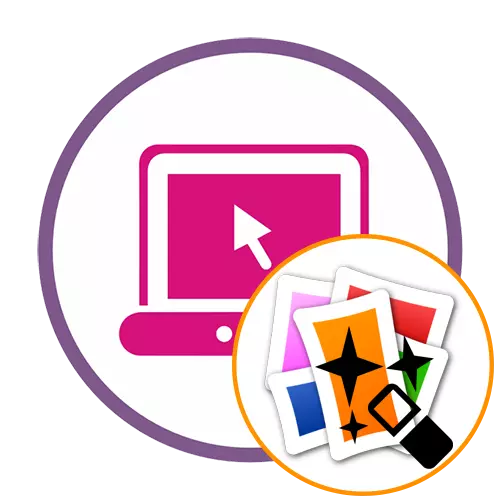
Метод 1: Loonapix
Напълно безплатна онлайн услуга Loonapix осигурява огромен брой различни заготовки за създаване на фото ефект. Трябва само да изберете подходящ детайл от страна на потребителя, изтегляне на снимката и го редактирате.
Отиди Loonapix онлайн услуга
- Кликнете върху линка по-горе, за да стигнем до главната страница на Loonapix, където незабавно да започне запознаването списъка с наличните ефекти.
- Изберете един от тях, като щракнете върху левия бутон на мишката.
- След актуализиране на страницата, кликнете върху "Избор на снимка".
- Отделен прозорец се показва, където можете да кликнете върху "Преглед".
- Чрез "Explorer", да намерите снимка, което трябва и да го отворите в Loonapix.
- Изберете областта, чрез преместване на точката да се посочи коя част от снимката ще бъде поставен в действие за по-нататъшна обработка. Бързо, кликнете върху "Създаване".
- Вижте резултата. С помощта на три бутона в долната част можете да промените снимката, се пристъпи към избор на друг ефект или да изтеглите тази снимка.
- След като кликнете върху бутона "Свали", изтеглянето ще започне веднага.
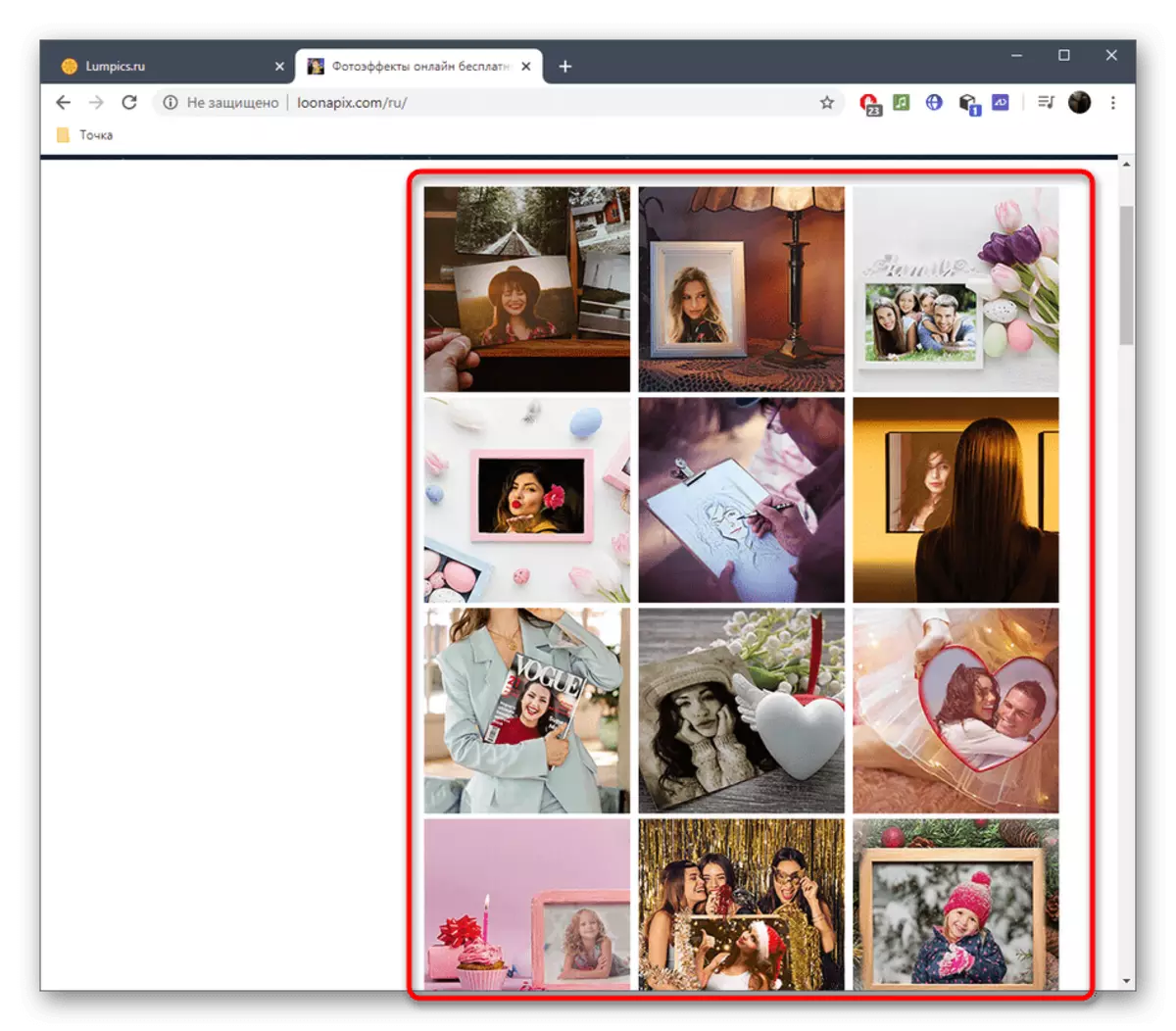
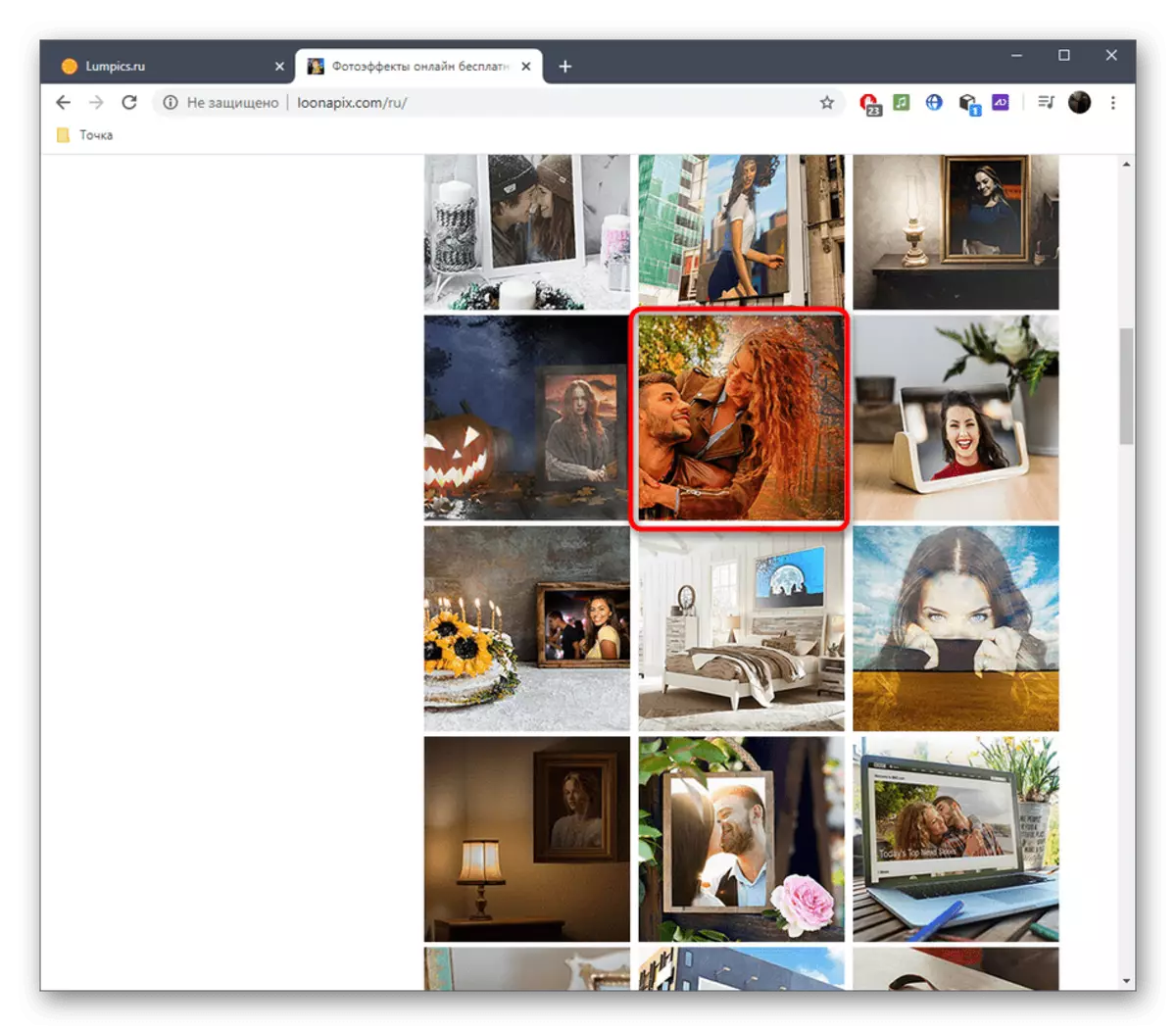


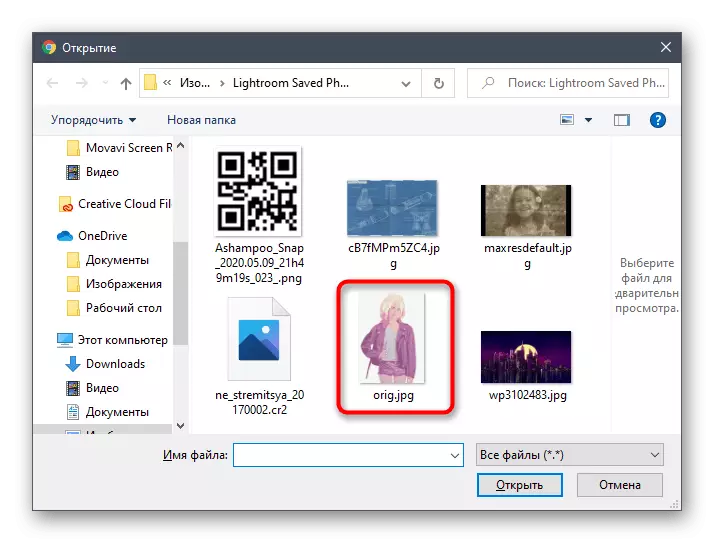


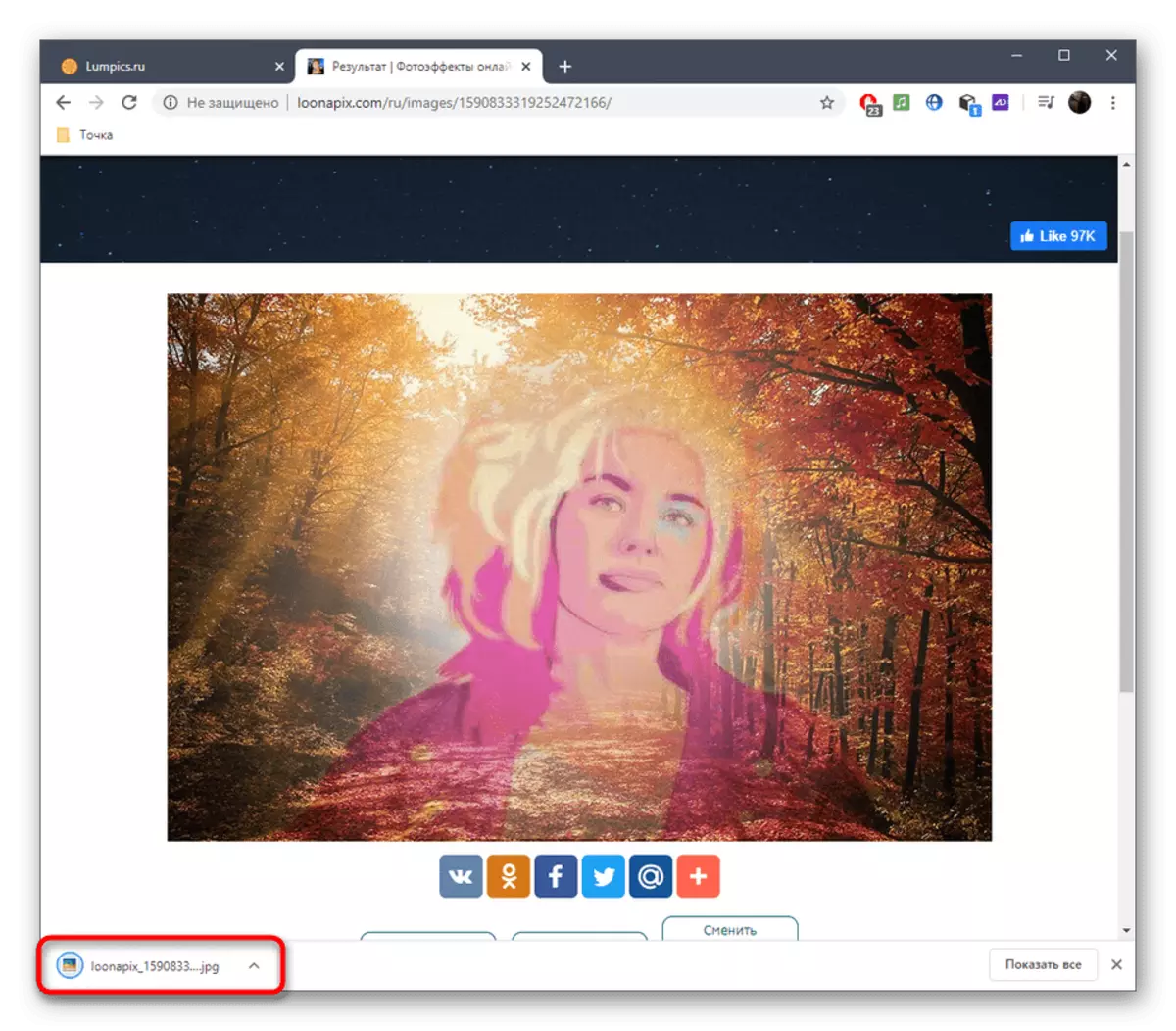
Метод 2: Pho.To
Решението на Pho.To функции за същия принцип като онлайн услугата, описана по-горе, но там е по-голяма селекция от ефекти и те са подредени по категории, което ще помогне в намирането на подходящ.
Отиди pho.to онлайн услуга
- След като на главната страница PHO.TO, изберете един от ефектите на ефекти или използвайте търсенето по категории.
- След преминаване към определена категория, да вземе решение за ефекта, като кликнете върху него с бутона на мишката.
- Качване на снимки от компютъра, в зависимост или чрез социалната мрежа Facebook.
- Ще разгледаме стандартния избор чрез "Explorer" от вграден или сменяеми носители.
- Веднага отчетете резултата, и ако имате желание да се добави стикер, цвят на кожата, или коригиране на снимката, използвайте съответните бутони в дясно.
- Ще има преход към отделен редактор на Pho.to, където се извършва цялото последващо редактиране.
- Ако резултатът все още е удовлетворен, кликнете върху "Запазване и споделяне".
- Сега снимката може да бъде отложена в социалната мрежа, да получите директна връзка или да изтеглите в облачното съхранение.

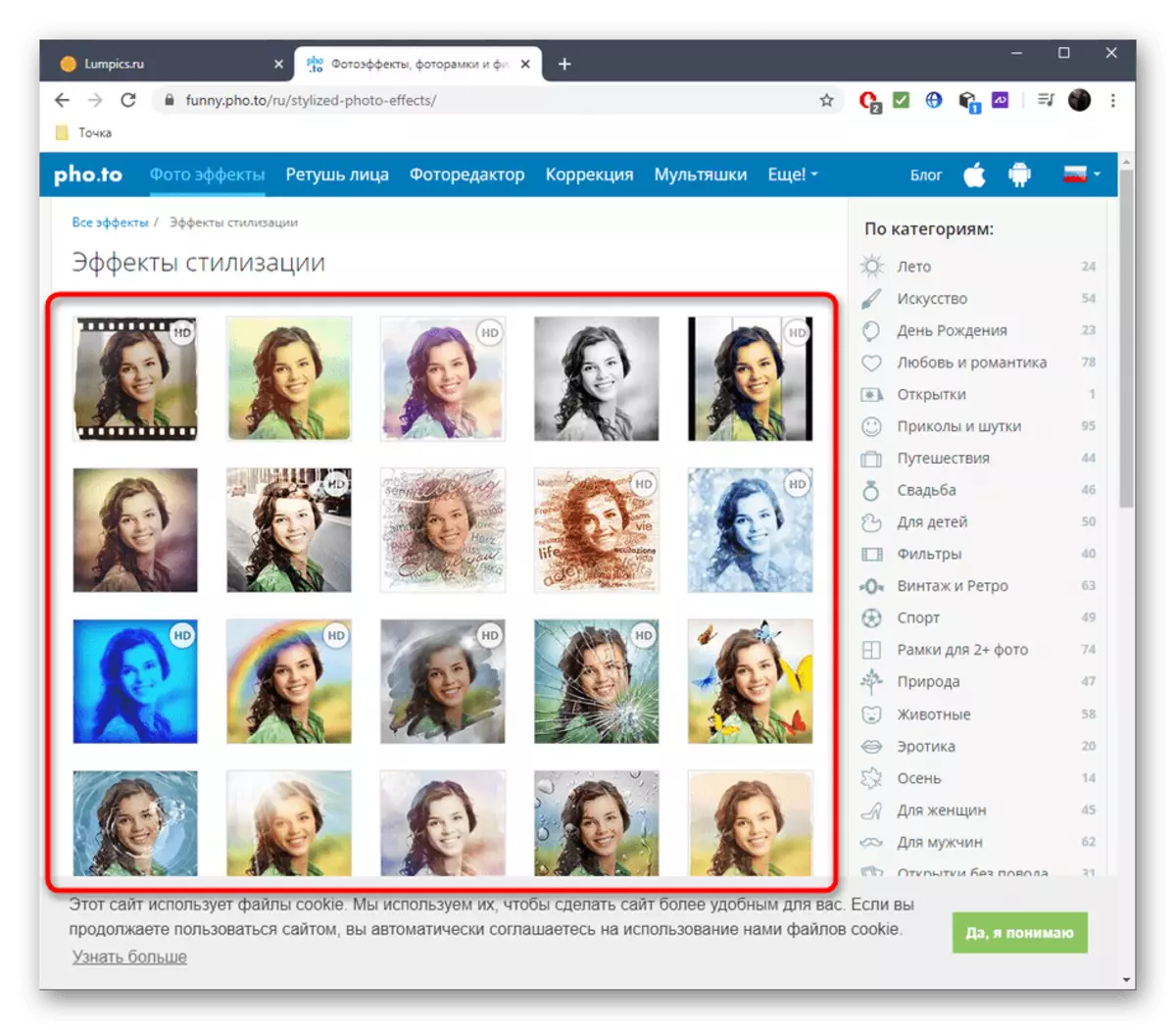
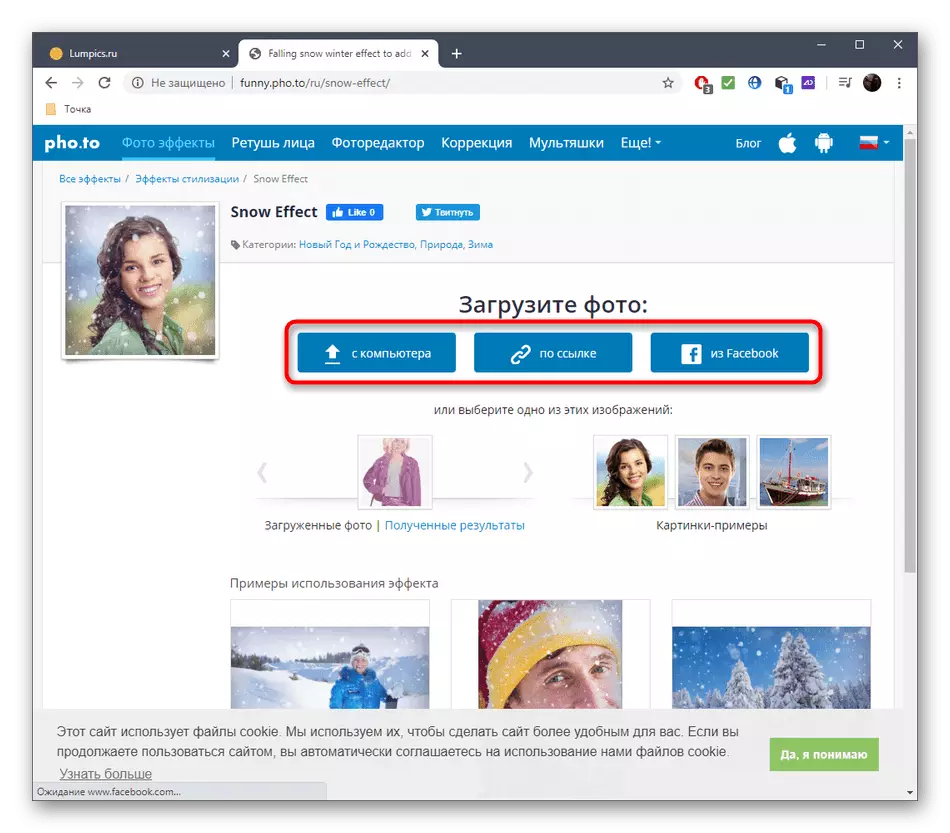





Метод 3: FOTOR
На последното място е онлайн услугата на FOTOR, както някои функции в нея се разпространяват срещу заплащане. Въпреки това функционалността му е значително по-широка, отколкото от предишни решения.
Отидете в онлайн услугата FOTOR
- Отворете редактора на Fotor, където плъзнете файла в специалната област или кликнете върху нея, за да добавите снимка през "Explorer".
- По стандартен начин изберете желания изстрел.
- В самия редактор се преместете в раздела "Ефекти" през левия панел.
- Платените ефекти са маркирани с диамантен флаг и се показват безплатно под формата на прости плочки. Разгънете всеки от тях, за да намерите подходящата опция.
- След като изберете ефекта, задайте размера на четката, интензивността и започнете да го разпространявате по снимките.
- Cross редактиране с други инструменти, ако е необходимо.
- След завършване щракнете върху Запазване.
- Посочете името на файла, неговия формат и качество и след това свалете.
- След изтегляне, продължете към по-нататъшно взаимодействие с снимката.

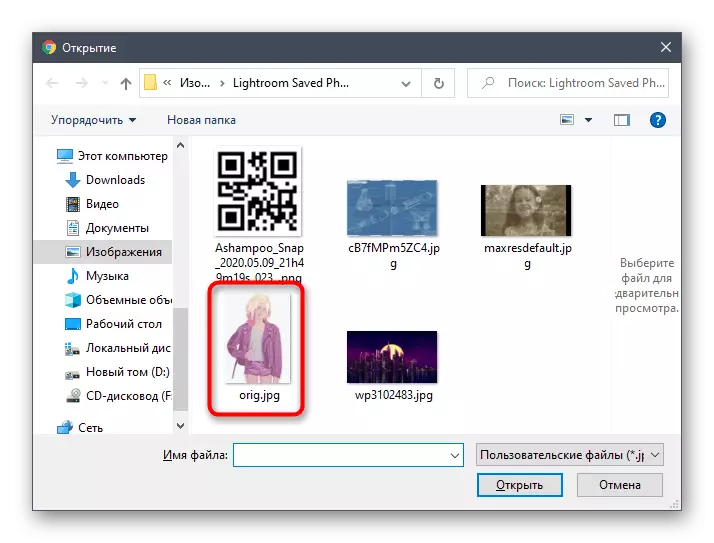


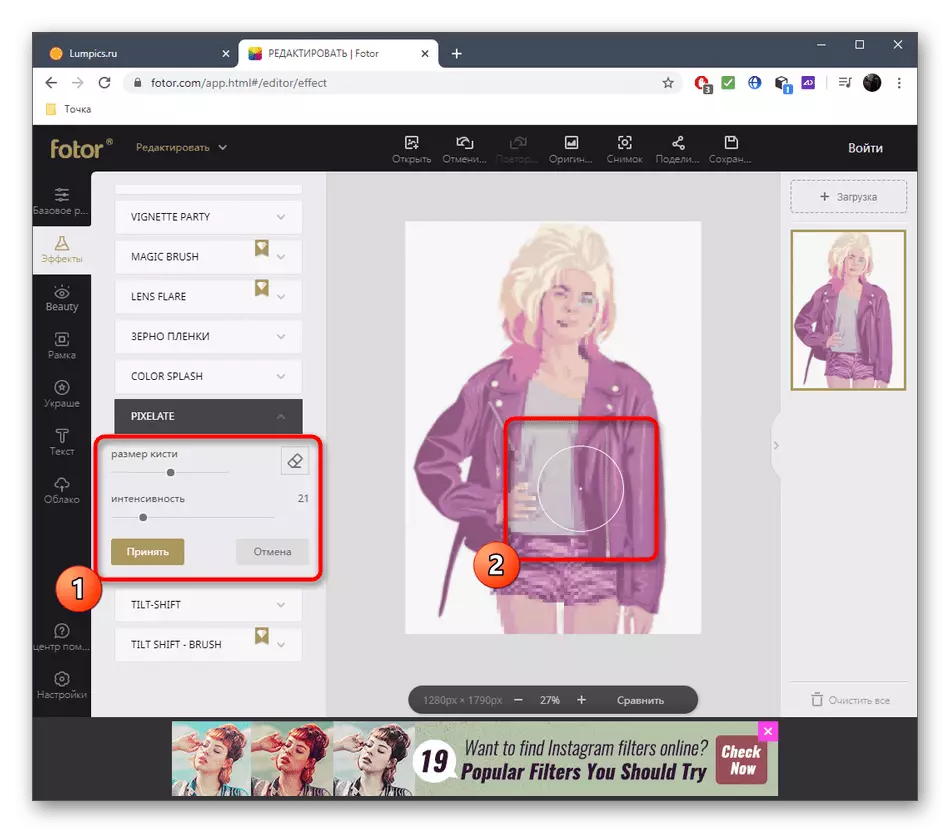




Някои под ефектите разбират различни филтри, но тяхното допълнение се случва по няколко по друг начин. По-подробни инструкции за покривни филтри чрез онлайн услуги търсят в друга статия на нашия уебсайт чрез позоваване по-долу.
Прочетете повече: Покрийте филтри на снимката онлайн
